Odinštalujte konfliktné aplikácie, ktoré môžu spôsobovať túto chybu spustenia
- Ak ste sa nedávno stali obeťou vírusového útoku, môžete sa ocitnúť v konfrontácii s kódom runtime chyby 0x80FE0000.
- Ak sa to nerieši včas, môže dôjsť k zamrznutiu a zlyhaniu počítača.
- Ako rýchle riešenie vyhľadajte vírusy a vždy sa uistite, že váš antivírus je vždy aktuálny.
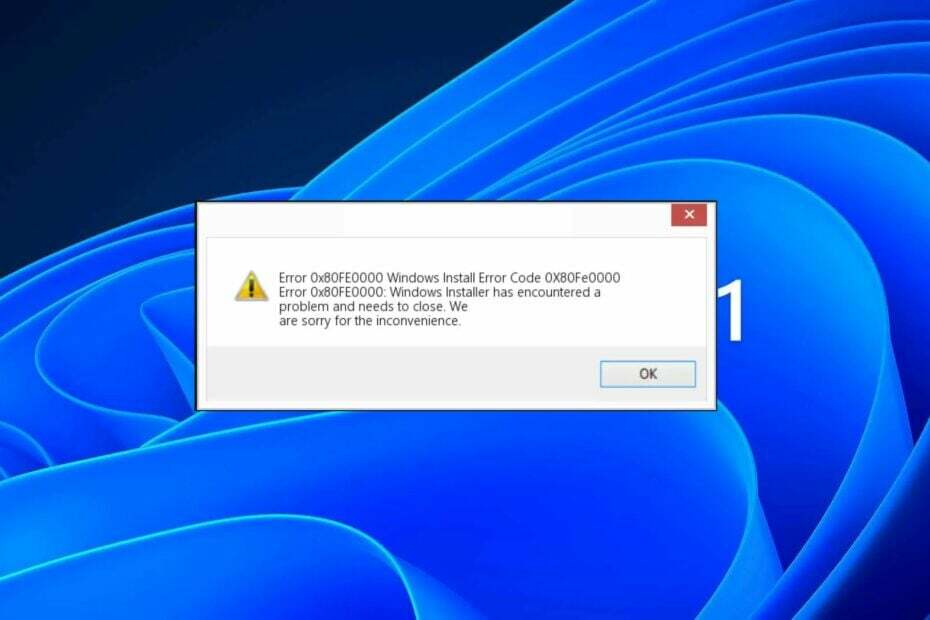
XNAINŠTALUJTE KLIKNUTÍM NA STIAHNUŤ SÚBOR
- Stiahnite si Fortect a nainštalujte ho na vašom PC.
- Spustite proces skenovania nástroja hľadať poškodené súbory, ktoré sú zdrojom vášho problému.
- Kliknite pravým tlačidlom myši na Spustite opravu aby nástroj mohol spustiť opravný algoritmus.
- Fortect bol stiahnutý používateľom 0 čitateľov tento mesiac.
Kód chyby spustenia 0x80FE0000 úzko súvisí s programom Windows Installer. Používatelia systému Windows bežne používajú tento program pri inštalácii aplikácií do svojich počítačov. Chyba behu nastane, keď má inštalátor problémy a často zlyháva.
Zvyčajne to bude vyskakovacie okno, ktoré môžete zatvoriť a pokračovať vo svojej práci, ale niekedy je to viac než nepríjemné a opakované vyskakovacie okná môžu viesť k havárie vo vašom systéme. Tu je návod, ako sa vysporiadať s touto chybou.
Čo spôsobuje kód chyby spustenia 0x80FE0000?
Zvyčajne sa chyby behu vyskytujú, keď sa aplikácia pokúsi vykonať neplatnú inštrukciu alebo spôsobí neočakávané ukončenie aplikácie.
Medzi ďalšie príčiny patria:
- Neúplná inštalácia/odinštalovanie aplikácie – Ak bola aplikácia nainštalovaná nesprávne alebo sa nestiahla správne z App Store, môže sa vyskytnúť táto chyba. V tomto prípade je pravdepodobným vinníkom Inštalátor systému Windows.
- Problémy s hardvérom - Ak používate starý hardvér alebo akýkoľvek poškodený hardvér, môže to tiež spôsobiť tento problém, pretože už nie je kompatibilný s vaším systémom.
- Zastarané grafické ovládače – Ak nie aktualizoval ovládače grafickej karty o chvíľu už nemusia byť kompatibilné s najnovšou verziou systému Windows.
- Úniky pamäte – Úniky pamäte sa vyskytujú, keď program používa pamäť po tom, čo už nie je potrebná, čo spôsobuje vyčerpanie pamäte počítača. Keď sa počítaču minie pamäť, dôjde k jeho zlyhaniu alebo zamrznutiu.
- Konfliktné programy – Ak sa dva alebo viac programov pokúsi o prístup k rovnakému pamäťovému umiestneniu súčasne, môžu medzi nimi nastať konflikty, čo spôsobí kód chyby pri behu 0x80FE0000.
- Infekcia vírusom - Ak tvoj počítač bol infikovaný vírusom, vírus môže poškodiť vaše systémové súbory alebo nastavenia registra, čo bude mať za následok chybu pri vykonávaní aplikácie.
- Poškodené/neplatné kľúče databázy Registry– Register sa môže poškodiť, ak odstránite program bez toho, aby ste ho správne odinštalovali, alebo v dôsledku výpadku napájania alebo zlyhania.
Ako môžem opraviť kód chyby pri spustení 0x80FE0000?
Pred pokročilými riešeniami začnite nasledujúcimi predbežnými kontrolami:
- Zatvorte všetky spustené aplikácie a zakázať nadbytočné procesy na pozadí.
- Skúste deaktiváciu alebo zastavenie programu ktorý generuje chybové hlásenie zo Správcu úloh.
- Odinštalujte všetky nedávno nainštalované aplikácie máte podozrenie, že by ste mohli byť zodpovední za kód runtime chyby 0x80FE0000.
- Aktualizujte operačný systém svojho zariadenia na najnovšiu dostupnú verziu.
- Uistite sa, že váš antivírus je aktuálny.
- Reštartujte počítač a zistite, či problém pretrváva.
1. Spustite skenovanie DISM a SFC
- Zasiahnite Ponuka Štart ikona, typ cmd vo vyhľadávacom paneli a kliknite Spustiť ako správca.

- Zadajte nasledujúce príkazy a stlačte Zadajte po každom:
DISM.exe /Online /Cleanup-Image /Restorehealthsfc /scannow
Keďže manuálny proces môže byť pre niektorých používateľov jednoduchý, môže byť aj dosť rozčuľujúci, pretože môže viesť k ďalším chybám, takže najjednoduchší spôsob, ako to urobiť, je použiť špeciálny nástroj na opravu.
2. Vyhľadajte vírusy
- Stlačte tlačidlo Windows kľúč, vyhľadávanie Zabezpečenie systému Windows, a kliknite OTVORENÉ.

- Vyberte Ochrana pred vírusmi a hrozbami.

- Ďalej stlačte Rýchla kontrola pod Aktuálne hrozby.

- Ak nenájdete žiadne hrozby, vykonajte úplnú kontrolu kliknutím na Možnosti skenovania rovno pod Rýchla kontrola.

- Kliknite na Úplné skenovanie, potom Skenovanie teraz vykonať hĺbkovú kontrolu počítača.

- Počkajte na dokončenie procesu a reštartujte systém.
- Chyba systému súborov (-805305975): Ako ju opraviť
- 0x80072F17 Chyba v obchode Microsoft Store: Ako ju opraviť
- 0x8007012b Chyba pri pokuse o spustenie hry [Oprava]
- Chyba služby Windows Update 0x8024a21e opravená do 5 minút
3. Aktualizujte ovládače grafiky
- Zasiahnite Windows kľúč, typ Správca zariadení vo vyhľadávacom paneli a kliknite OTVORENÉ.

- Prejdite na Zobrazovacie adaptéry pre rozbalenie kliknite pravým tlačidlom myši na grafickú kartu a vyberte Aktualizujte ovládač.

- Vyberte Automaticky vyhľadať ovládače.

A pretože manuálne sťahovanie ovládačov môže byť ťažkopádne, odporúčame vyskúšať pomôcku na aktualizáciu ovládačov. Dosiahnete rovnaké výsledky, len táto metóda bude rýchlejšia, presnejšia a bude vyžadovať menej práce.
Outbyte Driver Updater je nástroj, o ktorom hovoríme, a dokáže vo vašom systéme vyhľadať zastarané ovládače a potom vám priradiť tie správne.
⇒Získajte Outbyte Driver Updater
4. Preinštalujte ovládače grafiky
- Kliknite na Vyhľadávanie ikona, typ Správca zariadení vo vyhľadávacom paneli a kliknite OTVORENÉ.

- Prejdite na Zobrazovacie adaptéry pre rozbalenie kliknite pravým tlačidlom myši na grafickú kartu a vyberte Odinštalovať zariadenie.

- V ďalšej výzve potvrďte odinštalovanie.

- Reštartujte počítač, aby ste mohli znova vytvoriť nové ovládače.
Ak žiadne z vyššie uvedených riešení nefunguje, môžete skúsiť vyčistiť register. Ak ste si istí poškodenou položkou registra, môžete ju odstrániť.
Manuálna úprava registra však nie je vždy dobrým riešením, pretože okrem odstránenia položiek, ktoré spôsobujú problémy, riskujete odstránenie ďalších užitočných položiek.
Preto odporúčame použiť čističe registrov. Sú bezpečnejšou možnosťou a robia lepšiu prácu pri čistení akýchkoľvek poškodených položiek registra bez poškodenia vášho systému.
Chyba 0x80FE0000 je pomerne nezvyčajná a pokiaľ sa neobjavuje príliš často, nemali by ste si s ňou robiť starosti. Ak to však vidíte dostatočne často, možno je načase preinštalujte svoj systém.
To je všetko, čo sme mali pre tento článok, ale radi si vypočujeme váš názor. Dajte nám vedieť, ktoré riešenie vám pomohlo vyriešiť túto chybu.
Stále máte problémy?
SPONZOROVANÉ
Ak vyššie uvedené návrhy nevyriešili váš problém, váš počítač môže mať vážnejšie problémy so systémom Windows. Odporúčame zvoliť riešenie typu všetko v jednom, napr Fortect efektívne riešiť problémy. Po inštalácii stačí kliknúť na Zobraziť a opraviť a potom stlačte Spustite opravu.
![Systém Windows 10 nie je možné nainštalovať na tento disk [ULTIMATE GUIDE]](/f/1bb0514464c5acd4680cbecb594e6f05.jpg?width=300&height=460)

